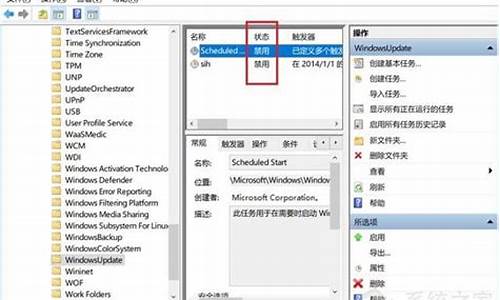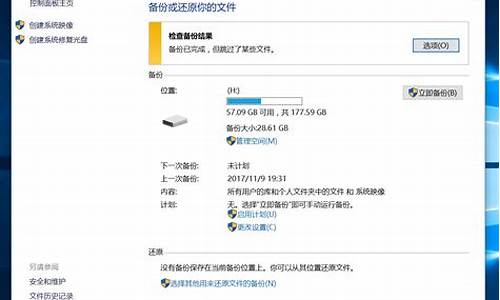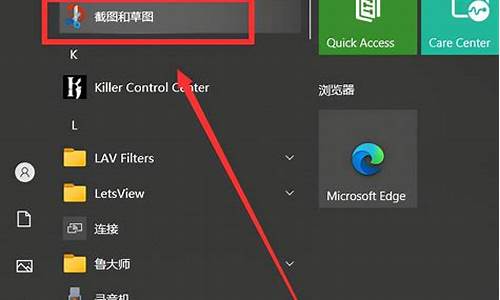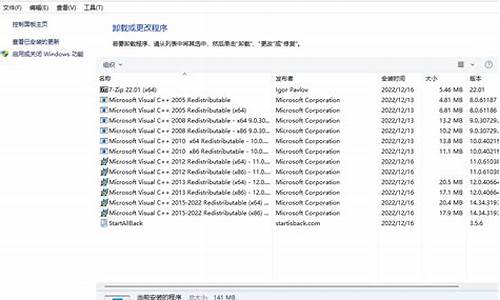华硕电脑如何升级系统版本-怎么升级华硕电脑系统还原
1.华硕笔记本怎么还原系统呢?
2.华硕本本怎么进行一键还原
3.华硕电脑怎么恢复出厂设置?
4.华硕笔记本怎么还原系统?
华硕笔记本怎么还原系统呢?

预装win7系统的华硕电脑可以通过以下步骤按下F9键还原 Windows 7 操作系统。
具体步骤如下:
1、开机后在 ASUS 的 logo 显示画面重复按 " F9 ";
2. 按 " NEXT ( 下一步 ) " 进入还原画面;
3. 确认预计还原的扇区, 按 " NEXT ( 下一步 ) ";( 提醒: 进行还原前请务必先备份好您的数据至外接储存装置或云端空间,请不要只将文件备份到其他磁盘 )
4. 勾选 " I accept ( 我同意 ) ", 点选 " NEXT ( 下一步 ) ";( 注意 : 系统还原进行时,依照型号和硬件规格的差异会需要一点时间, 此时请不要操作计算机或中断电源以免造成还原失败 )
5.点选 " YES ( 确认 ) ", 开始还原程序。
使用者可依据以上步骤将所购买的预装了windows 7操作系统的机器还原成原厂默认值。( 提醒: 进行还原前请务必先备份好您的数据至外接储存装置或云端空间,请不要只将文件备份到其他磁盘 )
华硕本本怎么进行一键还原
预装win7系统的华硕笔记本电脑可以通过F9一键还原,但如果已经更换过系统,那F9还原文件也就随之破坏,无法再通过F9还原预装系统。如果需要恢复,建议联系官方售后服务中心,请工程师重新安装正版预装系统即可。
另,预装windows 7系统的华硕笔记本,F9键一键恢复具体步骤参考如下:
1、按下电源键开机,当显示屏出现ASUS LOGO时请连续点击键盘上<F9>按键;
2、在windows恢复过程中,系统会自动加载恢复文件,或选择Windows Setup[EMS Enabled]然后按下<Enter>按键;
3、选择恢复向导语言版本,然后点击Next(下一步);
4、阅读完"华硕预载向导"画面后点击Next(下一步);
5、选择一个分区项目并点击Next(下一步)。分区项目:
1)仅将Windows恢复到第一分区:本项目将只会删除第一分区中的内容,让系统保留其他分区,并将系统安装于"C"盘。
2)将Windows恢复到整个硬盘中:本项目将会覆盖硬盘内所有数据并将整个硬盘恢复为单一分区,名为"C"。
3)将Windows恢复到有两个分区的硬盘:本项目将会恢复整个硬盘成为出厂的设置状态。重新分割硬盘位两个分区,第一个名为"C",第一个名为"C"的分区容量约为硬盘容量的30%,第二个名为"D"的分区容量约为硬盘容量的70%,并将系统安装于"C"盘。
6、依照屏幕画面只是完成恢复程序。
出现以下界面,表示系统正在恢复中:
华硕电脑怎么恢复出厂设置?
笔记本电脑恢复出厂设置都是一样的,不管是三星、英特尔、华硕,还是火影笔记本。步骤如下:
一、点击电脑左下角的“开始”图标。如图所示:
二、等“开始”弹出菜单栏后选择“设置”,点击打开。如图所示:
三、在接下来弹出的对话框中找到“更新和安全”选项,点击打开,如图所示:
四、点击进入“更新和安全”后,找到并点击打开“恢复”选项。如图所示:
五、进入“恢复”页面后可以看到“重置此电脑”内容,然后点击下面的“开始”。如下图所示:
六、页面跳转后,有两个选项,请根据需求点击选项,最后就可以开始恢复出厂设置了。如下图所示:
华硕笔记本怎么还原系统?
预装windows 7系统的华硕笔记本可通过F9键隐藏分区进行一键恢复。
具体步骤如下:
1、按下电源键开机,当显示屏出现ASUS LOGO时请连续点击键盘上<F9>按键;
2、在windows恢复过程中,系统会自动加载恢复文件,或选择Windows Setup[EMS Enabled]然后按下<Enter>按键;
3、选择恢复向导语言版本,然后点击Next(下一步);
4、阅读完"华硕预载向导"画面后点击Next(下一步);
5、选择一个分区项目并点击Next(下一步)。分区项目:
1)仅将Windows恢复到第一分区:本项目将只会删除第一分区中的内容,让系统保留其他分区,并将系统安装于"C"盘。
2)将Windows恢复到整个硬盘中:本项目将会覆盖硬盘内所有数据并将整个硬盘恢复为单一分区,名为"C"。
3)将Windows恢复到有两个分区的硬盘:本项目将会恢复整个硬盘成为出厂的设置状态。重新分割硬盘位两个分区,第一个名为"C",第一个名为"C"的分区容量约为硬盘容量的30%,第二个名为"D"的分区容量约为硬盘容量的70%,并将系统安装于"C"盘。
6、依照屏幕画面只是完成恢复程序。
出现以下界面,表示系统正在恢复中:
声明:本站所有文章资源内容,如无特殊说明或标注,均为采集网络资源。如若本站内容侵犯了原著者的合法权益,可联系本站删除。